Behalten Sie Ihre wichtigen Termine oder Aufgaben in der iPhone Kalender App? Möchten Sie die Kalender ausdrucken, damit Sie sie ohne Abrufen des iPhones leicht und klar sehen? Wissen Sie, wie man iPhone Kalender drucken kann? In diesem Artikel stelle ich Ihnen eine zuverlässige Methode vor. Lesen Sie weiter und erfahren Sie mehr Informationen darüber.
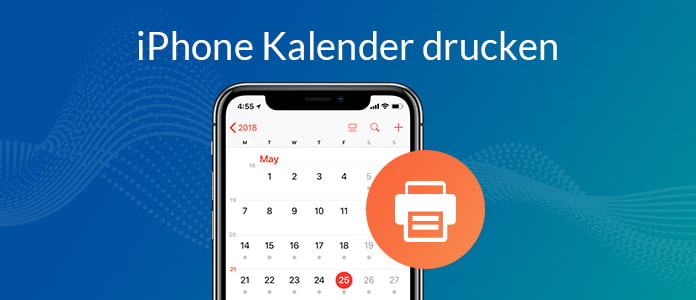
FoneLab iPhone Datenrettung ist eine zuverlässige Software, die Ihre iPhone Kalender scannt und auf PC laden kann. Diese Software läuft unter Windows und Mac und unterstützt fast alle iPhone Modelle inkl. des neuen iPhone 11 Pro, iPhone 11, iPhone XS Max, iPhone XS, iPhone XR, iPhone X usw.
Sie können den Download-Link für Windows oder Mac öffnen, um die Software zu installieren und auszuprobieren. Folgend zeige ich Ihnen die schrittweise Anleitung dazu.
Schritt 1: iPhone an die Software FoneLab iPhone Datenrettung anschließen
Starten Sie die Software, wählen Sie "iPhone Datenrettung". Schließen Sie Ihr iPhone über ein USB-Kabel an die Software an. Gleichzeitig rufen Sie Ihr iPhone ab und klicken Sie auf dem Bildschirm auf "Bestätigen", bis es von der Software entdeckt wird.
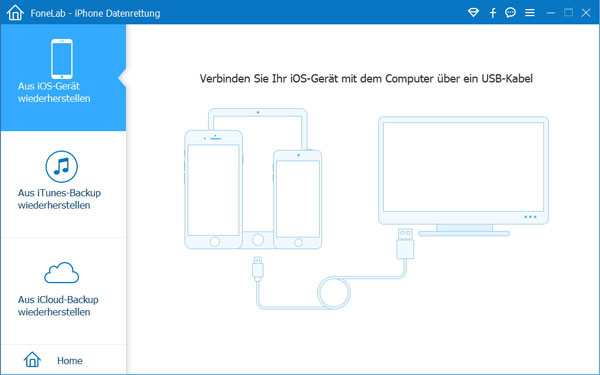
Schritt 2: iPhone Daten scannen
Nachdem Sie die Geräteinformationen in der Software gesehen haben, klicken Sie auf "Scannen starten". Damit werden Ihre iPhone Daten inkl. Kalender gescannt.
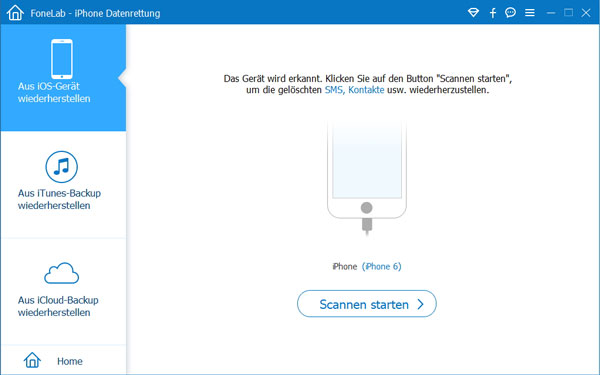
Schritt 3: iPhone Kalender wählen und auf PC laden
Wenn das Scannen abgeschlossen ist, wählen Sie links den Dateityp "Kalender". Dann können Sie Ihre gelöschten und vorhandenen Termine in der Kalender sehen. Wählen Sie die Items aus und klicken Sie unten auf den "Wiederherstellen"-Button. Auf dem Popup-Fenster wählen Sie einen Speicherort für die exportierten Termine.
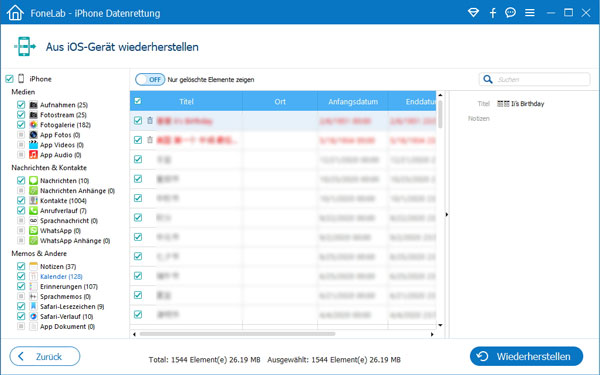
Schritt 4: iPhone Kalender ausdrucken
Nach der Datenübertragung wählen Sie im Speicherort die HTML-Datei und öffnen Sie sie in einem Chrome/Firefox/IE Webbrowser. Dann rufen Sie die Drucken-Funktion in Einstellungen ab, um iPhone Kalender zu drucken.
Wenn Sie iCloud Backup aktivieren, können Sie iPhone Kalender in iCloud finden und ausdrucken. Unten erfahren Sie die Anleitung dazu.
Schritt 1: Öffnen Sie den Link https://www.icloud.com/ in einem Webbrowser.
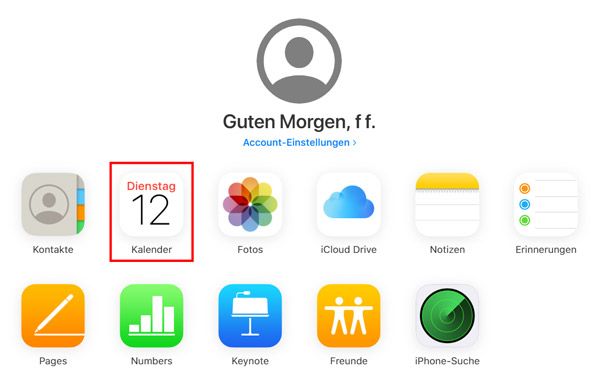
Schritt 2: Geben Sie Ihre Apple ID und entsprechendes Passwort ein, um sich bei iCloud anzumelden.
Schritt 3: Wählen Sie "Kalender" aus. Inzwischen können Sie alle Ihre Termine, Ereignisse sowie Notizen sehen.
Schritt 4: Wählen Sie eine Gruppe aus "Privater Kalender" oder "Öffentlicher Kalender", damit Sie iPhone Kalender exportieren können.
Schritt 5: Nach dem Exportieren wählen Sie eine Kalender App, um den Kalender zu drucken.
Wenn Sie die beiden 2 Methoden befolgt haben, können Sie erfahren, dass die 1 Methode viel einfacher ist. Übrigens können Sie eine iPhone Kalender App wie CalPrint, CalDrucker installieren, die das Drucken des Kalenders unterstützt.
Fazit
Haben Sie jetzt geeignete Methode gefunden, um Ihren iPhone Kalender zu drucken. FoneLab iPhone Datenrettung ist wesentlich eine gute Option. Mit der Software können Sie auch gelöscht iPhone Daten wiederherstellen. Sie können diese Software nach folgenden Download-Links installieren und kostenlos ausprobieren. Haben Sie bessere Ideen, können Sie uns Kommentare schreiben.
 Schreiben Sie hier den ersten Kommentar!
Schreiben Sie hier den ersten Kommentar!